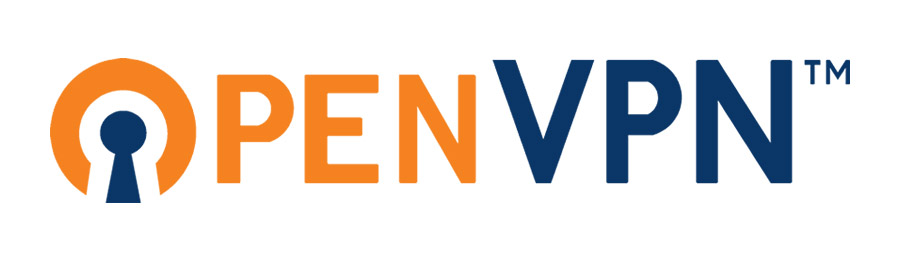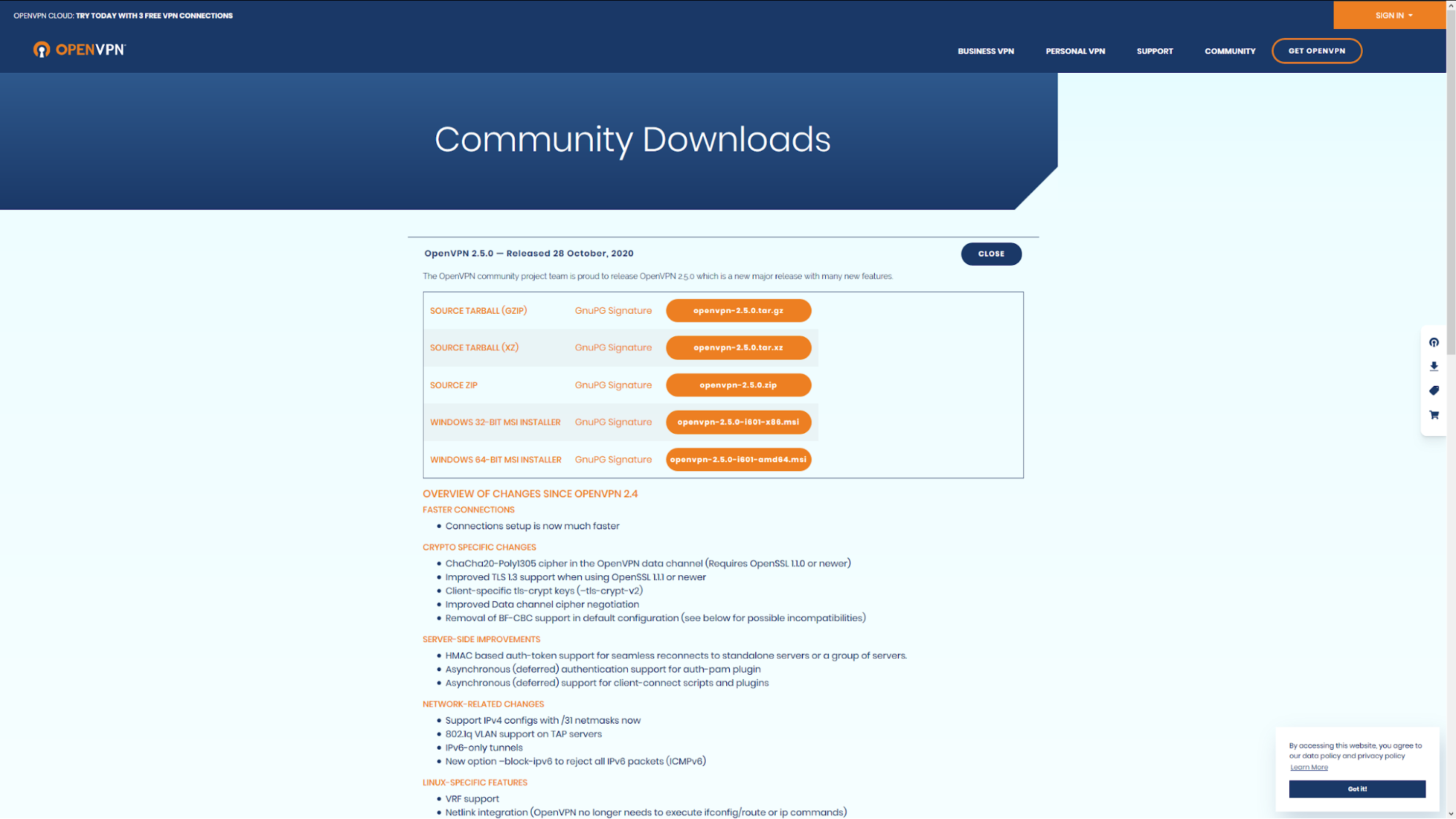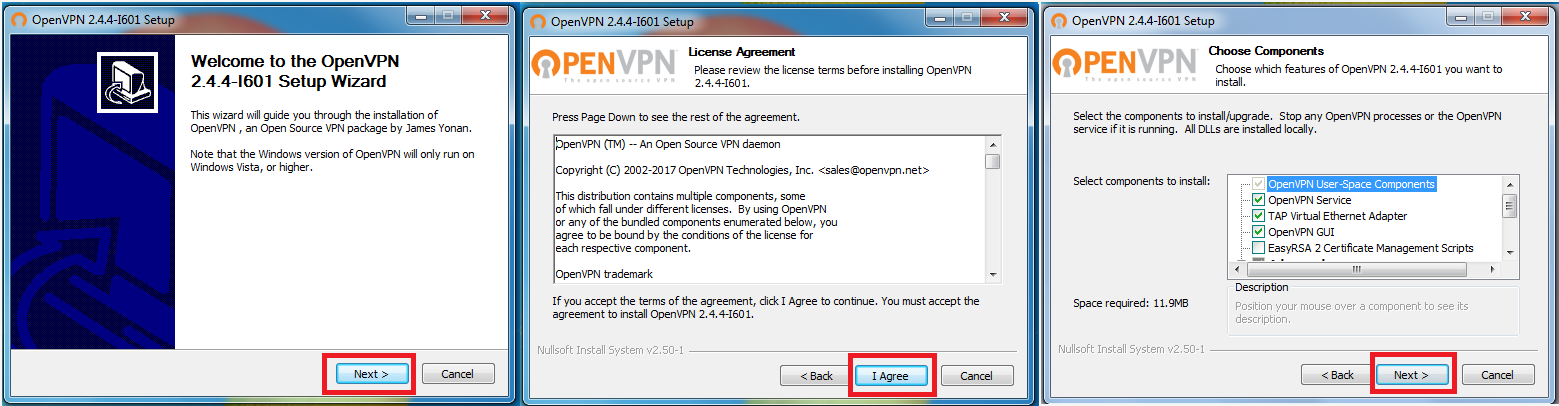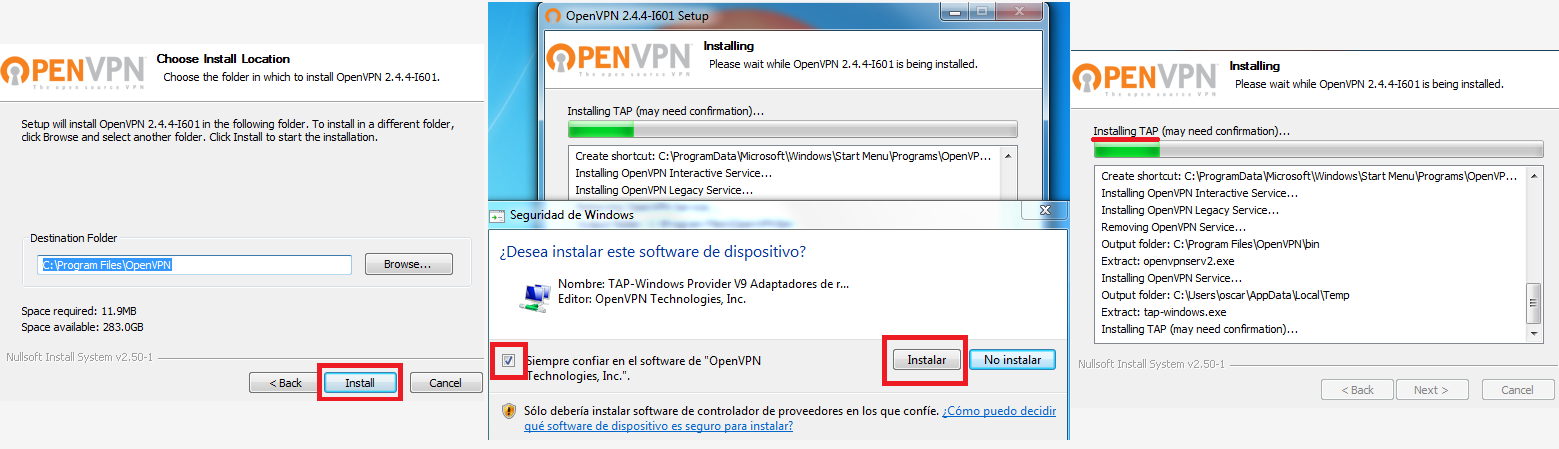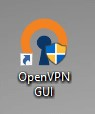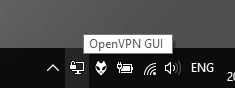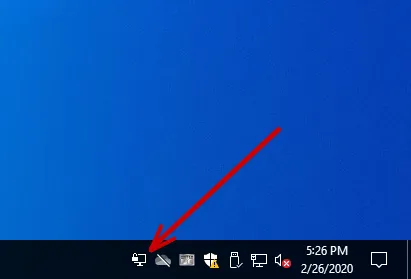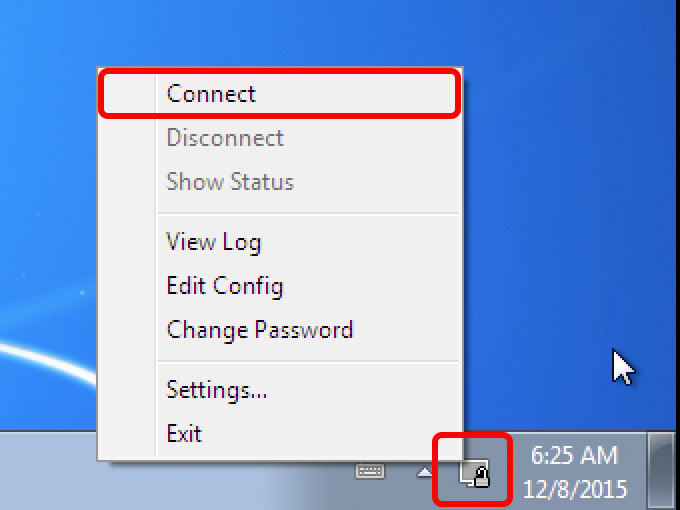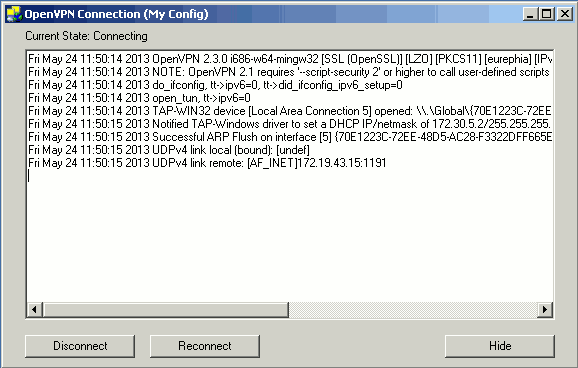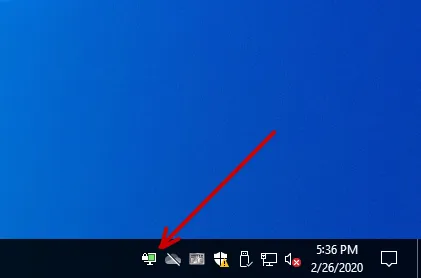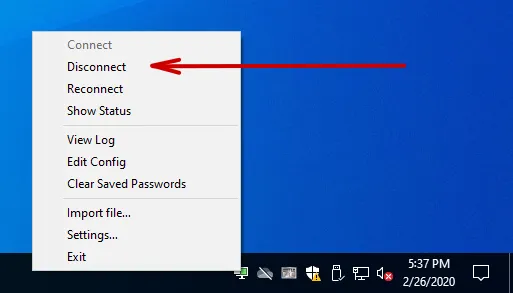GUIA DE CONFIGURACION DE OPENVPN
- Descargar el software para nuestro sistema operativo -usualmente, la versión WINDOWS 64 BIT MSI INSTALLER- para sistemas de 64 bits
https://openvpn.net/community-downloads/
- Ejecutamos el instalador con permisos de administrador -siguiente, siguiente, siguiente-.
ATENCIÓN: SALDRA UN AVISO DE SEGURIDAD DE WINDOWS DURANTE LA EJECUCIÓN PARA INSTALAR LA NUEVA CONEXIÓN DE RED, ES OBLIGATORIO SU INSTALACIÓN.
- A partir de ahora, tendremos un nuevo acceso directo situado en el escritorio. Cuando lo pulsemos parecerá que no ha pasado nada pero ha aparecido un nuevo icono situado a la izquierda de la barra de tareas, junto a la zona del reloj.
ATENCIÓN: EL ICONO DE OPENVPN ES SIMILAR AL ICONO ETHERNET, EVITA EQUIVOCARTE EN EL SIGUIENTE PASO AL IMPORTAR EL ARCHIVO OVPN
- Necesitamos localizar el archivo de extensión .ovpn que hemos recibido en el correo. Si pulsamos sobre ese icono del OpenVPN GUI con el botón derecho del ratón, saldrá un menú contextual con una opción denominada “Import config file”. Pulsamos sobre el archivo descargado y una vez importada, pulsando de nuevo con el botón derecho tendremos nuevas opciones. Una de ella es “Connect”, que necesitamos pulsar para poder conectarnos a nuestra VPN y probarla.
- Ya hemos finalizado nuestra conexion a la VPN. Antes de conectarse abre una ventana donde salen una serie de comandos y el contador de bytes enviados y recibidos. A partir de ahora, estaremos navegando desde la sede donde tengamos la VPN y acceso a todos sus sistemas en red, como impresoras, carpetas compartidas, NAS o copias de seguridad.
- Podemos comprobar que estamos correctamente conectados observando que el icono de openvpn esta iluminado de color verde (si estuviera en color amarillo significa que esta conectando en ese momento). También aparece una notificación en la parte inferior de la pantalla con la ip que se nos ha asignado en red.
- Para desconectarse de la VPN debemos pulsar con el botón izquierdo en el icono de openvpn en la barra de tareas y seleccionar “disconnect” del menú contextual.
REALIZADO EL 12 DE NOVIEMBRE DE 2020
 VOLVER AL INICIO
VOLVER AL INICIO